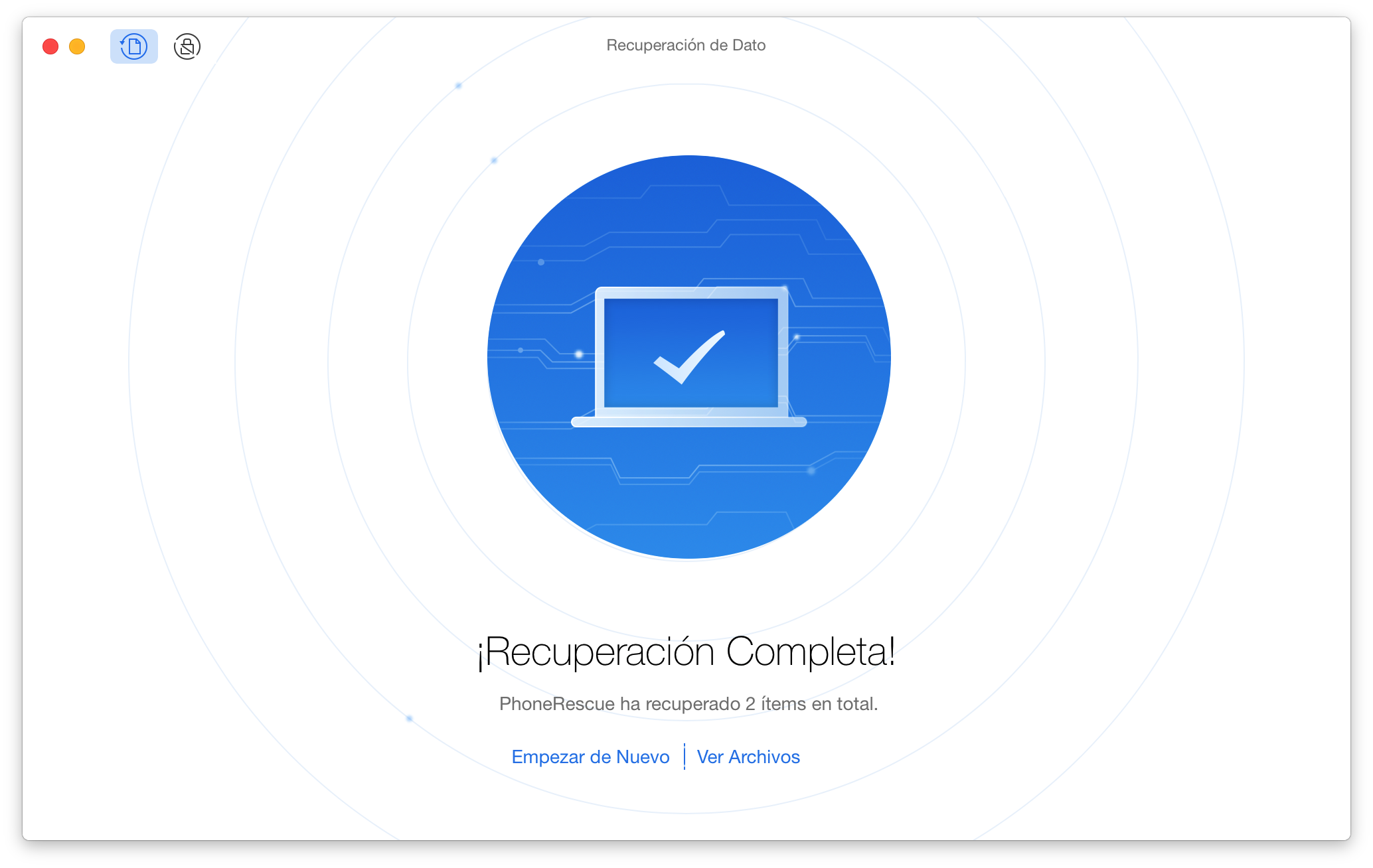¡Descarga PhoneRescue para SONY a Recuperar Tus Datos Importantes!
Como Usar PhoneRescue para SONY
Bienvenido a la guía en línea de PhoneRescue para SONY. Aquí tiene todo lo que necesita sobre como rootear dispositivo, recuperar datos importantes y quitar el bloqueo de pantalla para tu dispositivo SONY. Si todavía tenga duda después de leer esta guía. Por favor no dudes en contactar con nuestro Equipo de Soporte.
Extraer Dato de Dispositivo SONY
PhoneRescue para SONY te permite extraer los datos preciosos de SONY al ordenador con pocos clics. Sin duda alguna, es tu óptima opción. Por favor consulta la guía detallada para hacer buen uso de PhoneRescue para SONY.
Tipos de Archivos Compatibles:
| Contactos, Registro de Llamadas, Mensajes, Calendario, Fotos, Música, Videos, Documentos de App, WhatsApp, Line |
Paso 1: Preparaciones.
- Instala y Inicia PhoneRescue para SONY en tu ordenador
- Conecta dispositivo SONY al ordenador vía cable USB
Para empezar, por favor asegurarse que la opción “Depuración USB” está activada en el dispositivo SONY. PhoneRescue detectará automáticamente tu dispositivo SONY. Si el dispositivo no este conectado o no este reconocido por PhoneRescue, verás “Por favor conecte su dispositivo para empezar a recuperar”.
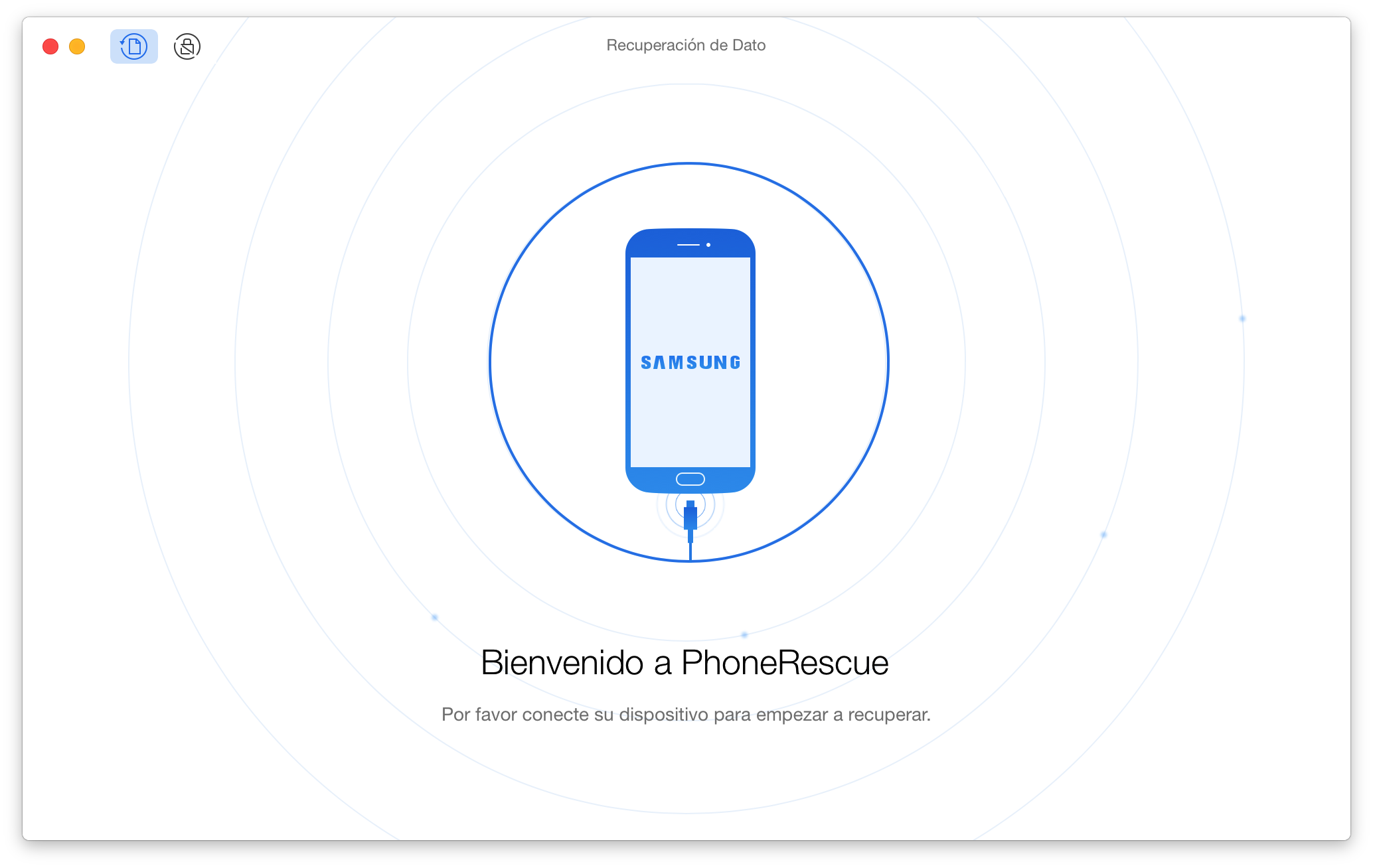
Cuando tu SONY este reconocido, saldrá la siguiente interfaz. Y podrás seleccionar los tipos de datos que deseas escanear o extraer.
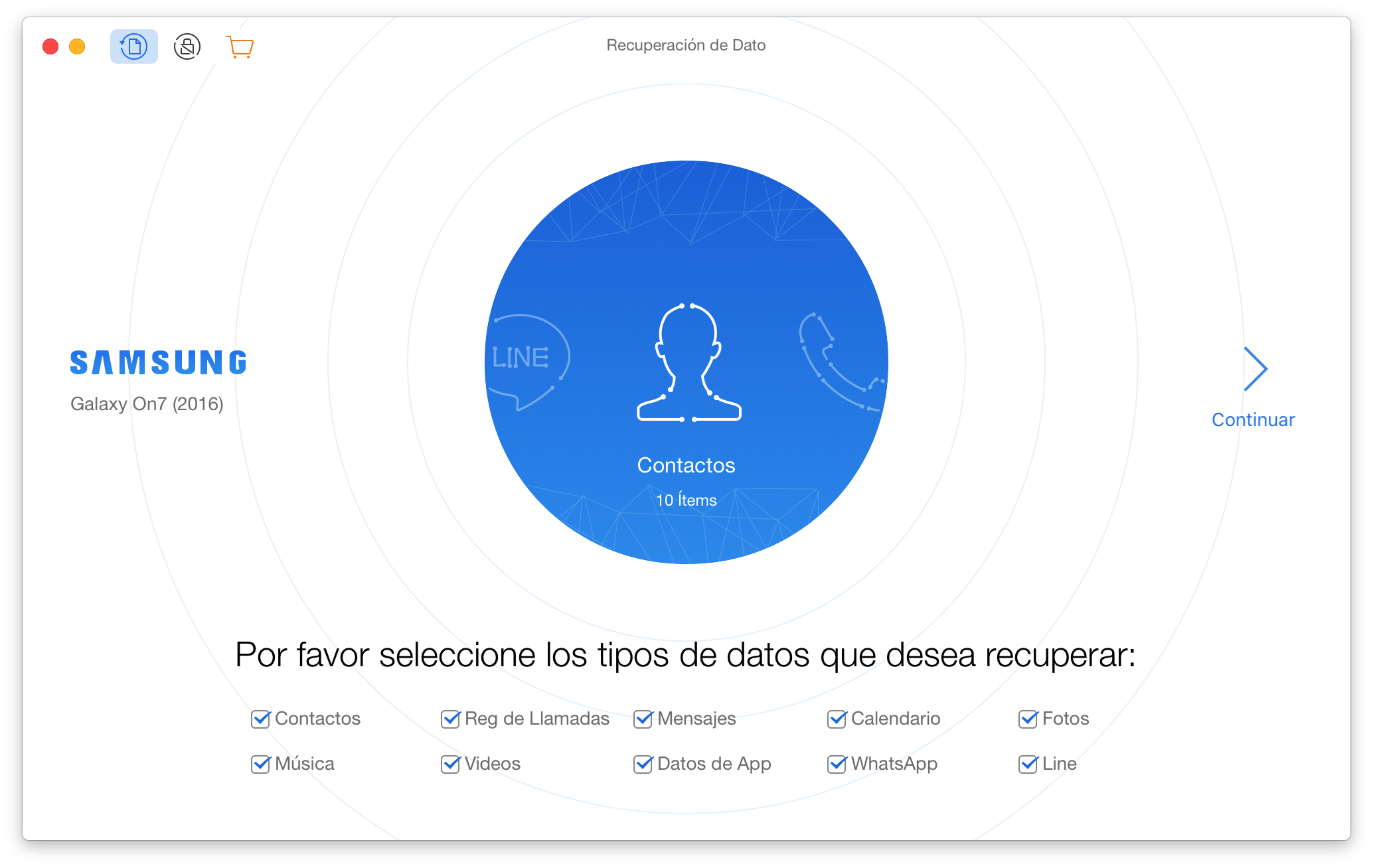
Si PhoneRescue para SONY no puede reconocer tu dispositivo SONY, por favor intenta las operaciones siguientes:
① Por favor descarga la última versión de PhoneRescue para SONY.
② Por favor comprueba la opción USB debugging option in Settings.
③ Por favor comprueba la conexión del cable USB.
④ Por favor asegúrate que el dispositivo puede ser reconocido por tu ordenador.
⑤ Comprueba que si tenga el controlador más nuevo de USB y APK en tu dispositivo y ordenador.
⑥ Si el problema persiste, por favor contacta con nuestro Equipo de Soporte.
Paso 2: Análisis.
- Haz clic en el icono “Continuar” & Pulsar “Escaneo Rápido”
- Espera el proceso de análisis
Después de hacer clic en el botón “Escaneo Rápido”, saldrá la siguiente ventana, los datos en tu dispositivo SONY serán escaneado automáticamente.
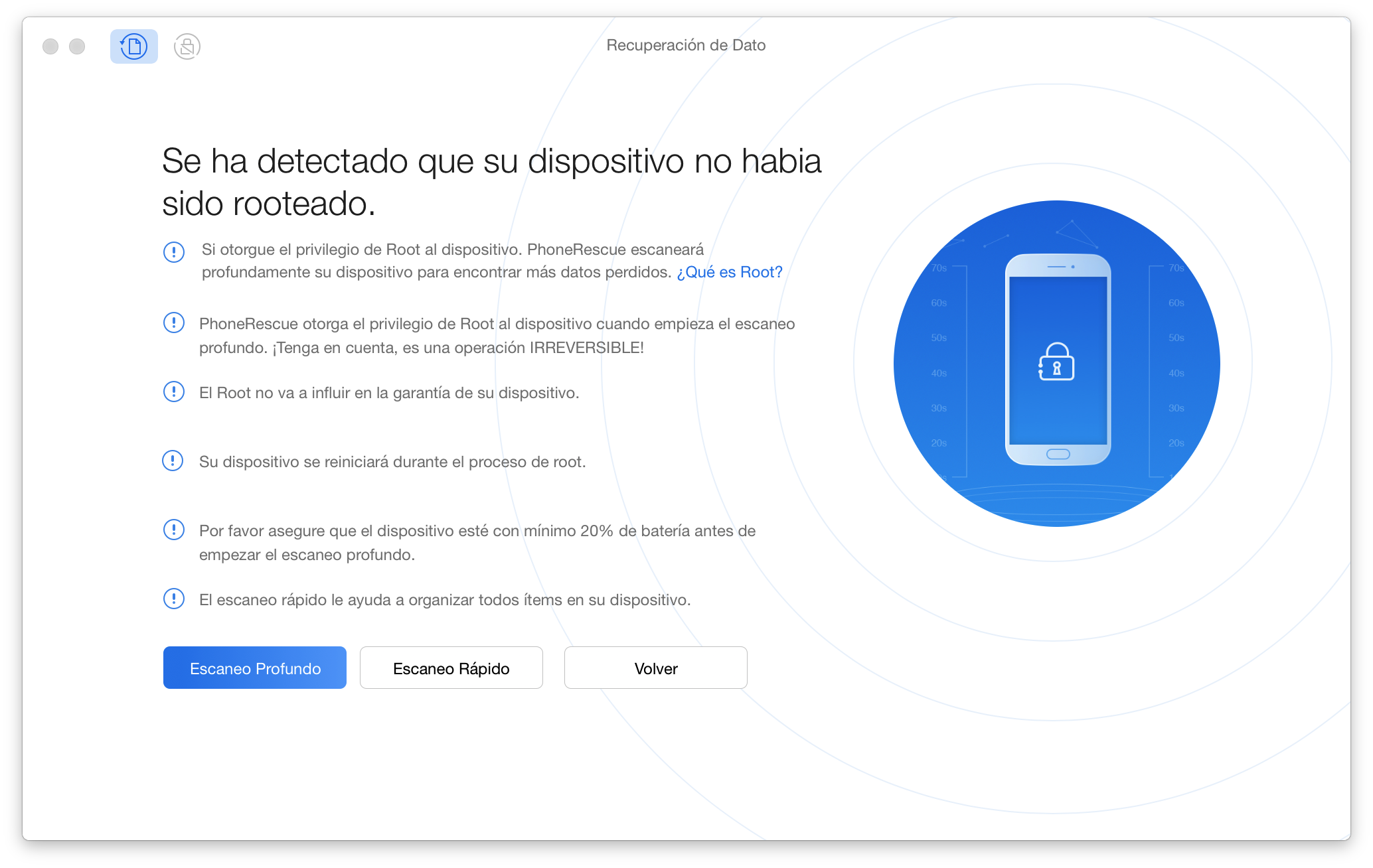
El proceso de escaneo podría durar unos minutos depende de la cantidad de datos en tu dispositivo SONY. Puedes detener este proceso en cualquier momento a través del botón ![]() .
.
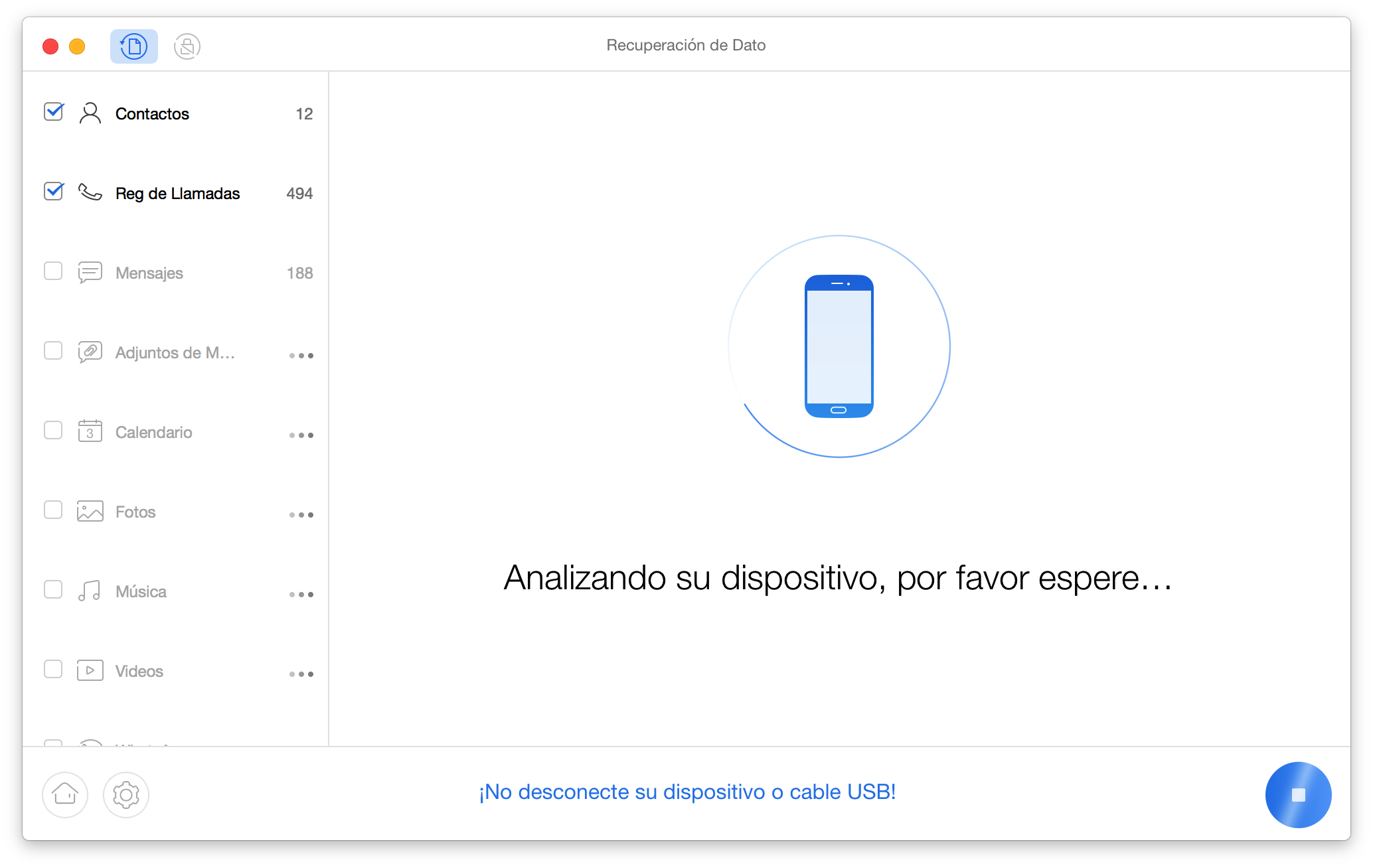
Paso 3: Extracción.
- Selecciona los datos que deseas extraer
- Haz clic en el botón
 para extraer los datos al ordenador
para extraer los datos al ordenador - Espera el proceso de extracción
Cuando se complete el proceso de escaneo, todos los datos existentes en tu dispositivo SONY serán listado. Por favor selecciona los datos que deseas extraer. Si necesitas establecer el formato de dato, por favor haz clic en el botón ![]() .
.
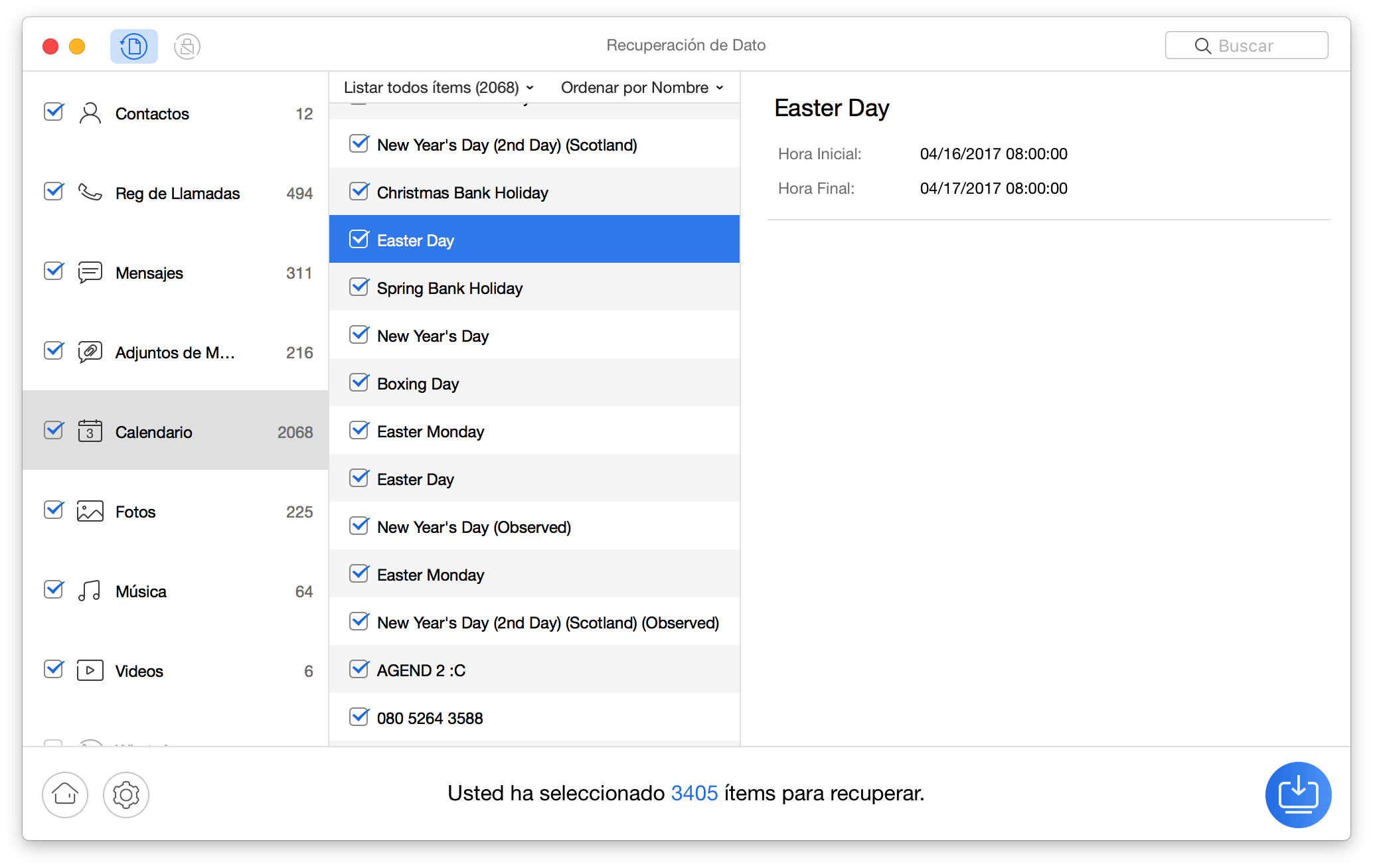
Después de hacer clic en el botón ![]() , los datos serán guardado en tu ordenador. Cuando se complete el proceso de extracción, verás la ventana de “Recuperación Completa”. Puedes “Ver Archivos“ y “Empezar de Nuevo”.
, los datos serán guardado en tu ordenador. Cuando se complete el proceso de extracción, verás la ventana de “Recuperación Completa”. Puedes “Ver Archivos“ y “Empezar de Nuevo”.